Установка интерфейса командной строки CycleCloud
Интерфейс командной строки Azure CycleCloud (CLI) предоставляет консольный доступ к приложению CycleCloud, что делает функции доступными в графическом интерфейсе пользователя из командной строки. Его можно использовать для управления кластерами CycleCloud и CycleCloud напрямую или с помощью скрипта.
Предварительные требования
Для cli CycleCloud требуется существующая установка Python 3.6 или более поздней версии. Хотя большинство систем Linux и Mac уже имеют допустимую установку Python 3, необходимо установить Python для Windows.
Файл установщика CLI CycleCloud
Установщик CLI распространяется как часть пакета установки CycleCloud. Щелкните значок ? в правом верхнем углу пользовательского интерфейса, чтобы получить доступ к странице сведений . Используйте кнопку "Скачать средства CLI ", чтобы выполнить скачивание в браузере.
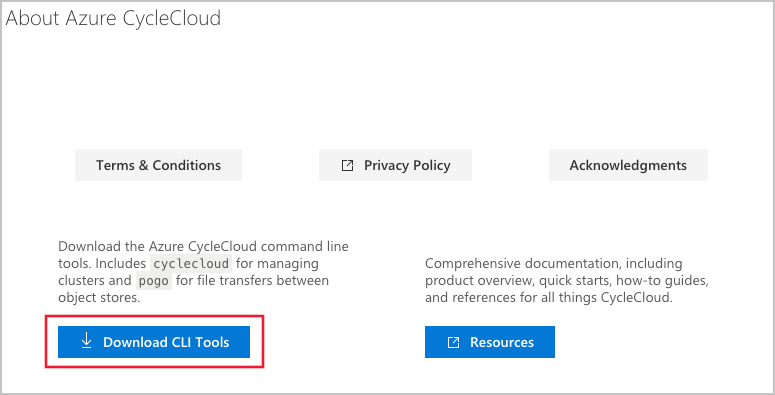
Кроме того, его можно скачать непосредственно из командной строки с помощью этой команды. Может потребоваться добавить --no-check-certificate флаг в следующую команду wget, если в экземпляре CycleCloud нет сертификата, соответствующего его имени узла.
wget https://<your CycleCloud domain name>/static/tools/cyclecloud-cli.zip
Установка Cli CycleCloud для Linux
Извлеките содержимое cyclecloud-cli.zip во временный каталог:
cd /tmp
unzip /opt/cycle_server/tools/cyclecloud-cli.zip
Будет создан вложенный каталог с именем cyclecloud-cli-installer. Чтобы завершить установку, запустите скрипт install.sh в каталоге:
cd /tmp/cyclecloud-cli-installer
./install.sh
Интерфейс командной строки CycleCloud будет установлен в ${HOME}/bin. При необходимости после установки ИНТЕРФЕЙСА командной строки добавьте каталог ${HOME}/bin в переменную среды PATH в профиле.
if [[ -d ${HOME}/bin ]]; then
export PATH=${HOME}/bin:$PATH
fi
Установка cli CycleCloud для Windows
В проводнике Windows скопируйте ZIP-файл установщика CLI во временный каталог, например downloads или $env:TMP. Щелкните правой кнопкой мыши копию cyclecloud-cli.zip и выберите "Извлечь все". При этом будет создана вложенная папка с именем cyclecloud-cli-installer-<VERSION>.
В подпапке cyclecloud-cli-installer-<VERSION> вы найдете сценарий PowerShell с именем install.ps1. Дважды щелкните скрипт install.ps1 , чтобы завершить установку CLI.
Теперь интерфейс командной строки CycleCloud должен быть доступен в системном пути для новых сеансов PowerShell или командной строки.
Инициализация cli CycleCloud
После установки ИНТЕРФЕЙСА командной строки необходимо подключить его к серверу Azure CycleCloud. Интерфейс командной строки Azure CycleCloud взаимодействует с сервером с помощью REST API и должен быть инициализирован с ПОМОЩЬЮ URL-адреса сервера Azure CycleCloud:
- Инициализация сервера с помощью
cyclecloud initialize. Вам будет предложено указать URL-адрес CycleServer, который является полным доменным именем сервера приложений. Введите его в форматеhttps://FQDN. - Установленный сервер Azure CycleCloud использует ssl-сертификат Let's Encrypt или самозаверяющий сертификат. Введите
yesзапрос на разрешение сертификата. - Войдите с тем же именем пользователя и паролем, которые используются для веб-интерфейса CycleCloud.
- Проверьте, работает ли интерфейс
cyclecloud show_clusterкомандной строки CycleCloud.